excel下拉如何保持数字不变-excel下拉保持数字不变方法
来源:插件之家
时间:2023-04-28 16:29:35 115浏览 收藏
小伙伴们有没有觉得学习文章很有意思?有意思就对了!今天就给大家带来《excel下拉如何保持数字不变-excel下拉保持数字不变方法》,以下内容将会涉及到,若是在学习中对其中部分知识点有疑问,或许看了本文就能帮到你!
excel下拉如何保持数字不变?默认的excel表格在下拉数字表格的时候,会自动生成一段递增的数列,但是有时候我们不想要递增,那么excel下拉怎么保持数字不变呢,其实只要按住键盘ctrl即可。很多小伙伴不知道怎么详细操作,小编下面整理了excel下拉保持数字不变方法,如果你感兴趣的话,跟着小编一起往下看看吧!

excel下拉保持数字不变方法
1、首先我们在excel单元格中输入一个数字。

2、接着我们按住键盘上的“ Ctrl”键,不要松手。
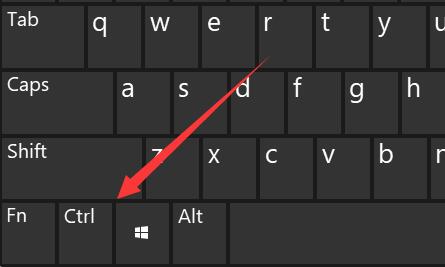
3、然后将鼠标移动到该单元格右下角的点上,直到鼠标变成“ 长十字”
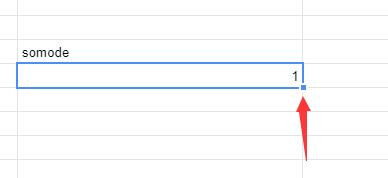
4、最后我们只要按住“ Ctrl”将它往下拉就可以保持数字不变了。
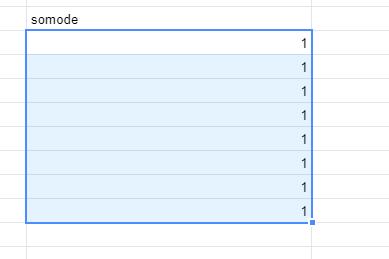
以上就是【excel下拉如何保持数字不变-excel下拉保持数字不变方法】全部内容了,更多精彩教程尽在golang学习网!
以上就是本文的全部内容了,是否有顺利帮助你解决问题?若是能给你带来学习上的帮助,请大家多多支持golang学习网!更多关于文章的相关知识,也可关注golang学习网公众号。
声明:本文转载于:插件之家 如有侵犯,请联系study_golang@163.com删除
相关阅读
更多>
-
501 收藏
-
501 收藏
-
501 收藏
-
501 收藏
-
501 收藏
最新阅读
更多>
-
174 收藏
-
204 收藏
-
309 收藏
-
409 收藏
-
156 收藏
-
296 收藏
-
182 收藏
-
334 收藏
-
301 收藏
-
119 收藏
-
452 收藏
-
399 收藏
课程推荐
更多>
-

- 前端进阶之JavaScript设计模式
- 设计模式是开发人员在软件开发过程中面临一般问题时的解决方案,代表了最佳的实践。本课程的主打内容包括JS常见设计模式以及具体应用场景,打造一站式知识长龙服务,适合有JS基础的同学学习。
- 立即学习 543次学习
-

- GO语言核心编程课程
- 本课程采用真实案例,全面具体可落地,从理论到实践,一步一步将GO核心编程技术、编程思想、底层实现融会贯通,使学习者贴近时代脉搏,做IT互联网时代的弄潮儿。
- 立即学习 516次学习
-

- 简单聊聊mysql8与网络通信
- 如有问题加微信:Le-studyg;在课程中,我们将首先介绍MySQL8的新特性,包括性能优化、安全增强、新数据类型等,帮助学生快速熟悉MySQL8的最新功能。接着,我们将深入解析MySQL的网络通信机制,包括协议、连接管理、数据传输等,让
- 立即学习 500次学习
-

- JavaScript正则表达式基础与实战
- 在任何一门编程语言中,正则表达式,都是一项重要的知识,它提供了高效的字符串匹配与捕获机制,可以极大的简化程序设计。
- 立即学习 487次学习
-

- 从零制作响应式网站—Grid布局
- 本系列教程将展示从零制作一个假想的网络科技公司官网,分为导航,轮播,关于我们,成功案例,服务流程,团队介绍,数据部分,公司动态,底部信息等内容区块。网站整体采用CSSGrid布局,支持响应式,有流畅过渡和展现动画。
- 立即学习 485次学习
